Czym jest VPN? Zalety i wady wirtualnej sieci prywatnej VPN

Czym jest VPN, jakie są jego zalety i wady? Omówmy z WebTech360 definicję VPN oraz sposób zastosowania tego modelu i systemu w praktyce.
W Internecie dostępnych jest wiele programów do zarządzania partycjami dyskowymi, przez co możesz mieć wątpliwości, którego użyć. W tym artykule przedstawimy najlepsze oprogramowanie ułatwiające partycjonowanie dysków twardych, dysków USB , dysków SSD itp.
Dlaczego warto podzielić dysk twardy lub dysk USB na partycje? Wielu użytkowników chce podzielić dyski twarde wewnętrzne i zewnętrzne na partycje w celu efektywnego zarządzania danymi.
System Windows udostępnia również wbudowane narzędzie do zarządzania partycjami. Użytkownicy systemu Windows mogą podzielić dowolny dysk na partycje za pomocą panelu zarządzania komputerem. Jednakże proces ten jest trudny do przeprowadzenia i czasochłonny. Jeśli w trakcie partycjonowania wystąpi jakikolwiek błąd, cały dysk zostanie uszkodzony.
Aby przezwyciężyć te problemy, stworzono serię programów do zarządzania partycjami. Oto najlepsze darmowe oprogramowanie do partycjonowania dysków w systemie Windows.
Darmowe narzędzia do zarządzania partycjami dysków
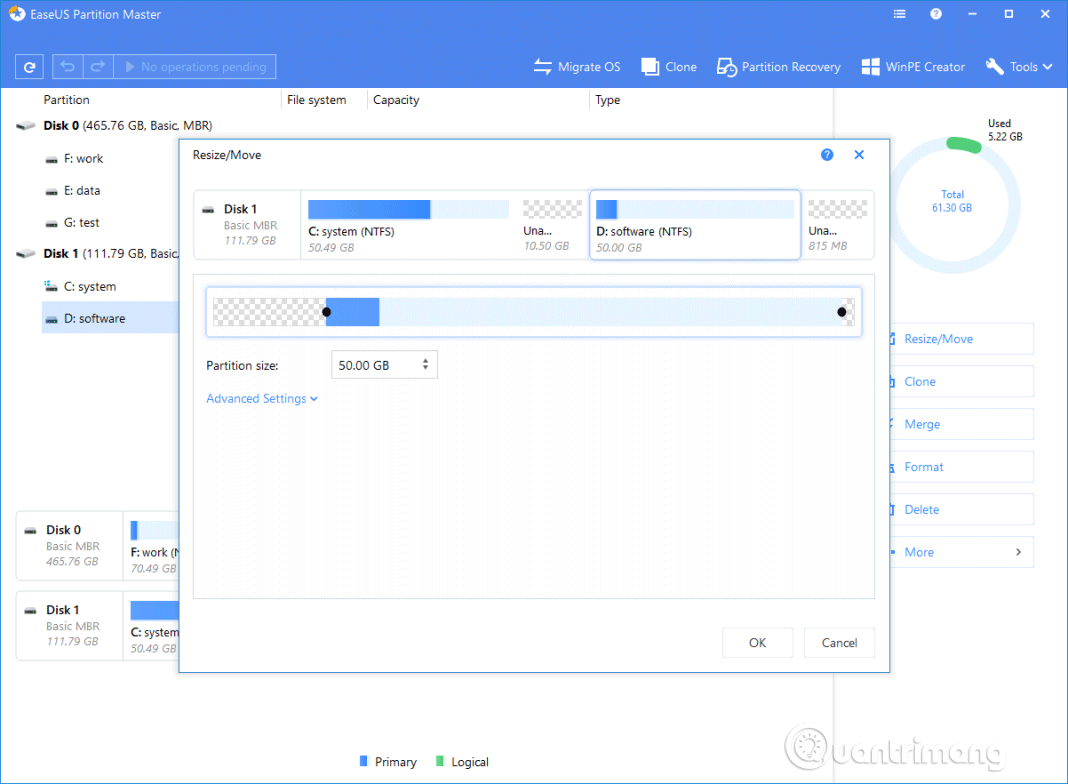
EasUS Partition Master Free jest jednym z najlepszych narzędzi do zarządzania dyskami dla systemu operacyjnego Windows. Jest to darmowe narzędzie umożliwiające użytkownikom tworzenie, formatowanie i usuwanie partycji dysków . Co więcej, program EasUS Partition Master Free umożliwia także zmniejszanie, zmianę rozmiaru, ukrywanie lub wyświetlanie istniejących partycji. EasUS Partition Master Free to jeden z najlepszych darmowych programów do zarządzania partycjami, z którego możesz korzystać już teraz.
EaseUS Partition Master Free to zdecydowanie godny polecenia program do wydajnego, a jednocześnie łatwego w obsłudze i bezpłatnego zarządzania dyskami. Znajomy układ z mapowaniem dysków, kompleksowy podręcznik użytkownika i liczne zasoby pomocy stanowią doskonały początek. Program EaseUS Partition Master Free potrafi formatować, kopiować, zmieniać rozmiar, przenosić i zarządzać partycjami dysku równie sprawnie, jak konkurencyjne programy premium. EaseUS Partition Master Free obsługuje również dyski wymienne i sprzętowy RAID.
Korzyść:
Wady:
W praktyce EaseUS Partition Master Free okazuje się nie gorszy, a nawet lepszy od darmowych programów do zarządzania dyskami i niektórych innych płatnych programów.
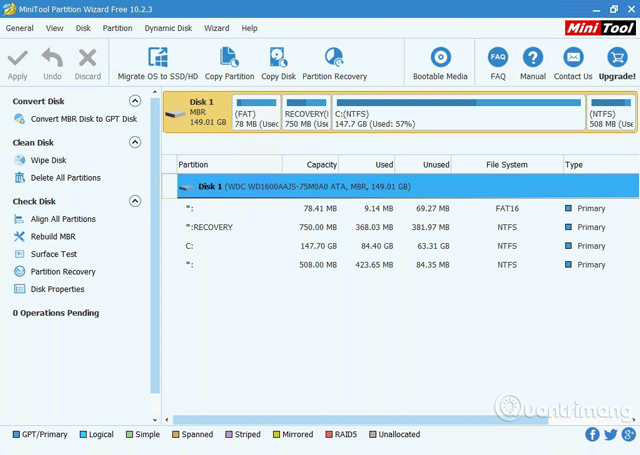
Jeśli szukasz oprogramowania do zarządzania partycjami z przejrzystym i przyjaznym interfejsem, to MiniTool Partition Wizard może być najlepszym wyborem. Za pomocą tego narzędzia można łatwo tworzyć, zmieniać rozmiar partycji i usuwać partycje dysku. Ponadto MiniTool Partition Wizard posiada funkcję odzyskiwania danych z wcześniej utworzonych partycji dysku. MiniTool Partition Wizard to kolejne najlepsze narzędzie do zarządzania partycjami, z którego możesz korzystać na komputerze z systemem Windows.
Główne funkcje programu MiniTool Partition Wizard obejmują:
>> Odzyskaj usunięte partycje dysku za pomocą Active Partition Recovery
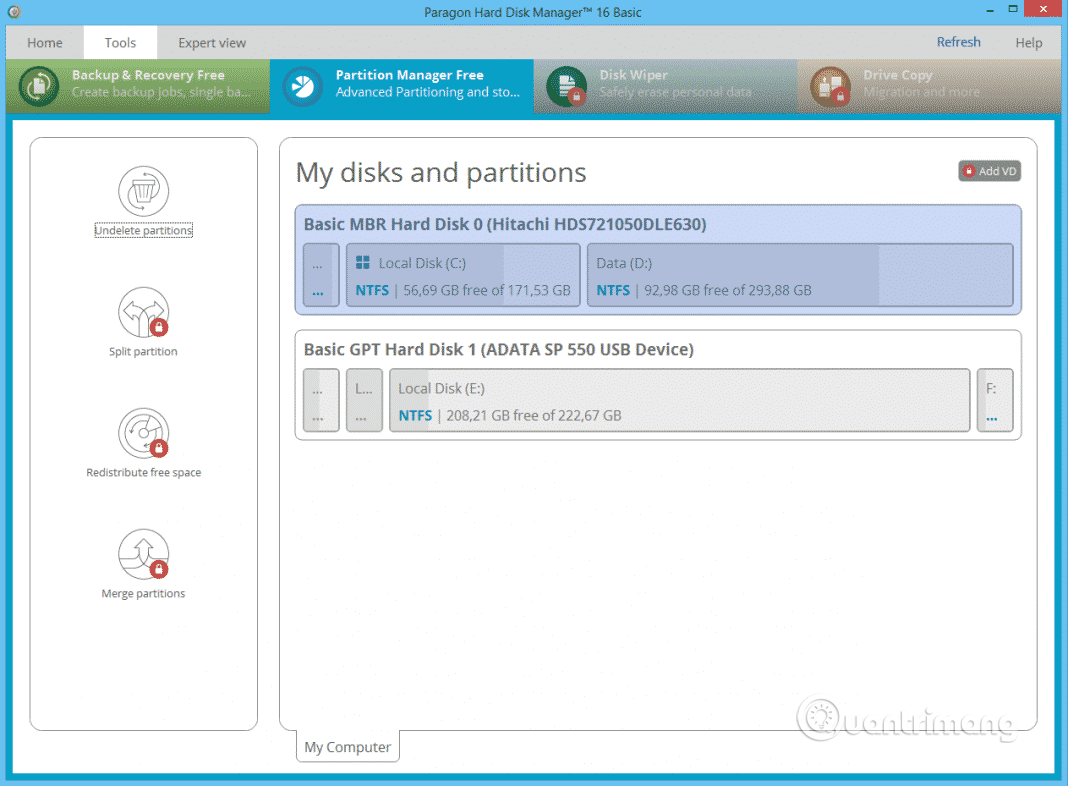
Paragon Partition Manager to kolejny popularny program do zarządzania partycjami na tej liście, oferujący mnóstwo przydatnych funkcji. Możesz tworzyć nowe partycje, przenosić, zmieniać rozmiar i ponownie etykietować istniejące woluminy partycji. Cechą wyróżniającą Paragon Partition Manager na tle innych programów na tej liście jest możliwość konwersji dysków HFS na NTFS .
Paragon Partition Manager to darmowe oprogramowanie do zarządzania partycjami, umożliwiające zarządzanie dyskami w systemie Windows. Edycja Community jest bezpłatna do użytku osobistego i domowego. Chociaż system Windows jest wyposażony we wbudowane oprogramowanie do zarządzania dyskami, interfejs użytkownika nie jest intuicyjny. Jeśli więc szukasz bezpłatnego, ale łatwego w obsłudze oprogramowania do zarządzania dyskami twardymi, to jest to świetny wybór.
Większość użytkowników używa programu Paragon Partition Manager do partycjonowania dysków twardych. Można to zrobić na różne sposoby, nawet system Windows ma swoje własne metody, które można wypróbować. Należy jednak pamiętać, że uzyskane w ten sposób wyniki nie będą tak dobre, jak przy użyciu narzędzia Paragon Manager, będącego alternatywą dla narzędzia Zarządzanie dyskami systemu Windows.
Dzięki Paragon Partition Manager możesz zarządzać swoimi partycjami i dyskami, nie płacąc ani grosza. Producent udoskonalił oprogramowanie, upraszczając interfejs użytkownika. Dzięki temu nie znajdziesz żadnych niepotrzebnych błędów, a wszystko będzie działać sprawnie.
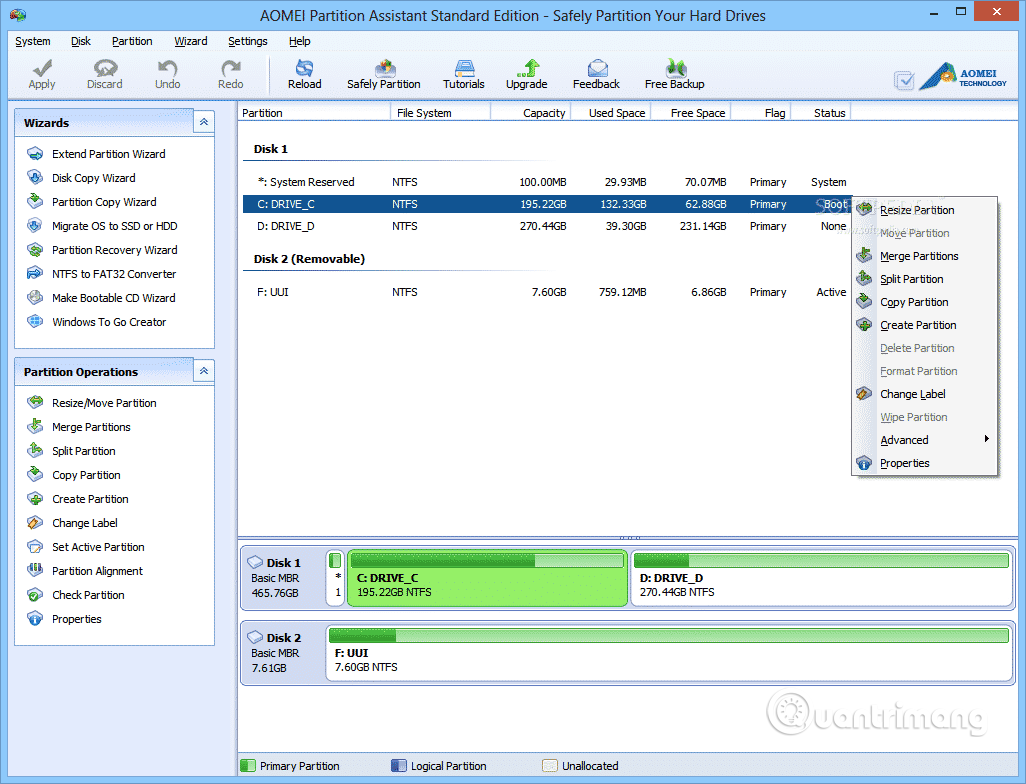
AOMEI Partition Assistant SE to kolejny dobry, darmowy i często używany program do zarządzania partycjami na tej liście. To narzędzie oferuje więcej funkcji niż pozostałe narzędzia opisane w artykule. Do jego głównych funkcji należą zmiana rozmiaru, scalanie, tworzenie i dzielenie partycji. Ponadto AOMEI Partition Assistant SE służy także do tworzenia plików rozruchowych USB .
AOMEI Partition Assistant zawiera ponad 30 cennych funkcji optymalizujących wydajność partycjonowania dysku twardego. Może rozwiązać problem małej ilości miejsca na dysku, rozwiązać nieuzasadniony problem partycjonowania i ponownie podzielić dysk twardy bez utraty danych. Mówiąc prościej, program ten potrafi zarządzać dyskami twardymi i partycjami oraz utrzymywać je w możliwie najlepszym stanie.
Oto niektóre z najważniejszych zalet tego narzędzia do partycjonowania:
Jeśli nie chcesz niczego pobierać, po prostu skorzystaj z wbudowanego narzędzia Zarządzanie dyskami systemu Windows. Jest całkowicie darmowy i pozwala na zmniejszanie, scalanie i rozszerzanie partycji. Nowoczesna wersja tego narzędzia została dodana do systemów Windows 7 i nowszych. Jest często używanym narzędziem do rozwiązywania problemów w systemie Windows, które dobrze sprawdza się w przypadku formatowania pamięci USB. Jest niezwykle prosty w obsłudze i nie wymaga żadnych aplikacji firm trzecich. Aby rozpocząć, wystarczy wyszukać „zarządzanie dyskami” w menu Start.

Korzyść
Wady

Jeśli szukasz oprogramowania do zarządzania partycjami systemu Windows 10, które umożliwi Ci utworzenie nowej partycji z nieprzydzielonego miejsca, wypróbuj Active@ Partition Manager. Jest to jeden z najlepszych i najłatwiejszych w obsłudze programów do zarządzania partycjami. Za pomocą tego narzędzia można zmieniać rozmiar, konwertować i formatować istniejące partycje. Active@ Partition Manager działa w większości wersji systemu Windows.
Główne cechy Active@ Partition Manager obejmują:
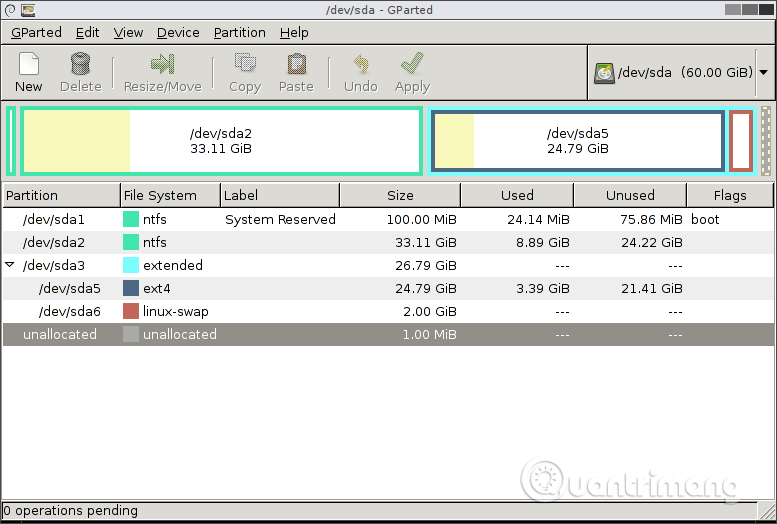
GParted to przenośne oprogramowanie służące do zarządzania partycjami. Ponieważ jest to oprogramowanie przenośne, GParted można uruchomić z dysku rozruchowego lub urządzenia USB. To darmowe narzędzie do partycjonowania dysku, które działa poza systemem operacyjnym. Oznacza to, że nie trzeba go instalować w systemie, aby z niego korzystać, i że nigdy nie trzeba uruchamiać ponownie komputera, aby zastosować zmiany.
Za pomocą GParted możesz łatwo formatować i zmieniać rozmiar partycji EXT2/3/4, NTFS, XFS, FAT16/32. Ponadto możesz usuwać, formatować, zmieniać rozmiar, kopiować i ukrywać dowolną partycję rozpoznaną przez GParted.
Główne cechy GParted obejmują:
Korzyść
Wady
Wypróbuj za darmo przez 30 dni
Acronis Disk Director nie jest dostępny w pełnej wersji bezpłatnej, tak jak inne narzędzia do zarządzania partycjami dyskowymi z tej listy. Jednakże w przypadku dysków o pojemności do 10 GB możesz wypróbować wszystkie funkcje bez konieczności płacenia, jest to więc dobry wybór w przypadku małych dysków. Łatwy w obsłudze interfejs. Największą zaletą tego narzędzia jest to, że można cofać zmiany, a nawet przywracać dyski. Jeśli jesteś nowicjuszem w partycjonowaniu dysków i chcesz poćwiczyć na mniejszym dysku przenośnym, może to być dobre narzędzie. Jeśli jednak chcesz po prostu wypróbować pełną wersję premium przed zakupem, to również będzie to bardzo wartościowy wybór.
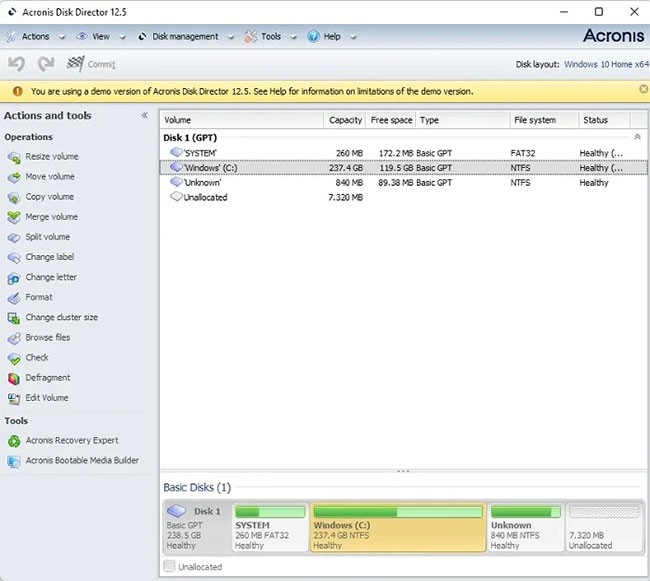
Korzyść
Wady
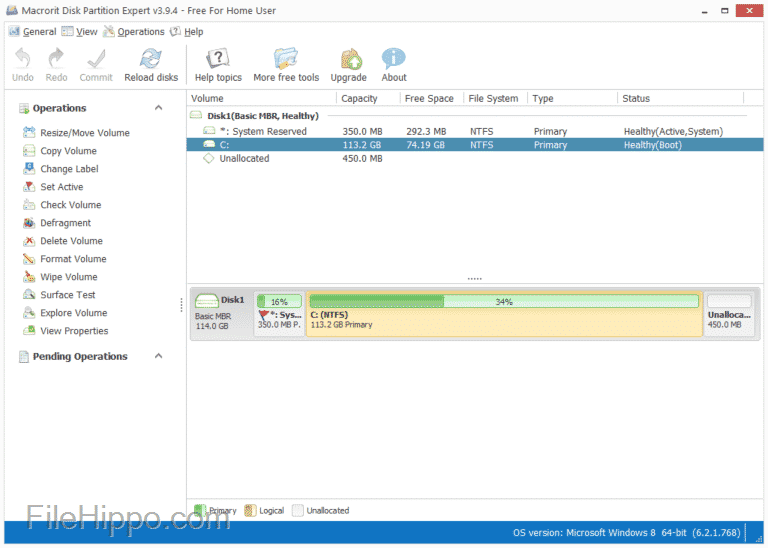
Jeśli szukasz oprogramowania do zarządzania partycjami z przyjaznym dla użytkownika interfejsem, Macrorit Partition Expert będzie odpowiednim wyborem. Podobnie jak inne programy do zarządzania partycjami, Macrorit Partition Expert oferuje wiele funkcji, takich jak zmiana rozmiaru, przenoszenie, usuwanie i formatowanie partycji.
Macrorit Partition Expert to darmowy i zaawansowany program do partycjonowania, który umożliwia rozszerzanie, tworzenie i formatowanie partycji, rozwiązywanie problemów z małą ilością miejsca na dysku oraz łatwe zarządzanie przestrzenią na dyskach MBR i GPT (tabela partycji GUID). To całkowicie bezpłatne narzędzie do zarządzania dyskami przeznaczone dla użytkowników domowych obsługuje 32- i 64-bitowe systemy operacyjne Windows, w tym Windows XP, Vista, Windows 7/8 i najnowszy Windows 10
Oprócz podstawowych funkcji partycjonowania dysku, jest to także jedyny darmowy program do zarządzania partycjami dysków, który posiada zaawansowaną ochronę przed wyłączeniem zasilania i technologię odzyskiwania danych po awarii. Działa on jak kreator odzyskiwania partycji, dzięki czemu nigdy więcej nie będziesz musiał martwić się o utratę danych podczas wykonywania operacji partycjonowania.
Oto wszystkie zalety wersji bezpłatnej. Posiada ona niemal wszystkie funkcje wersji płatnej, a ponadto jest szybsza i bezpieczniejsza niż inne bezpłatne programy do zarządzania partycjami dostępne na rynku.
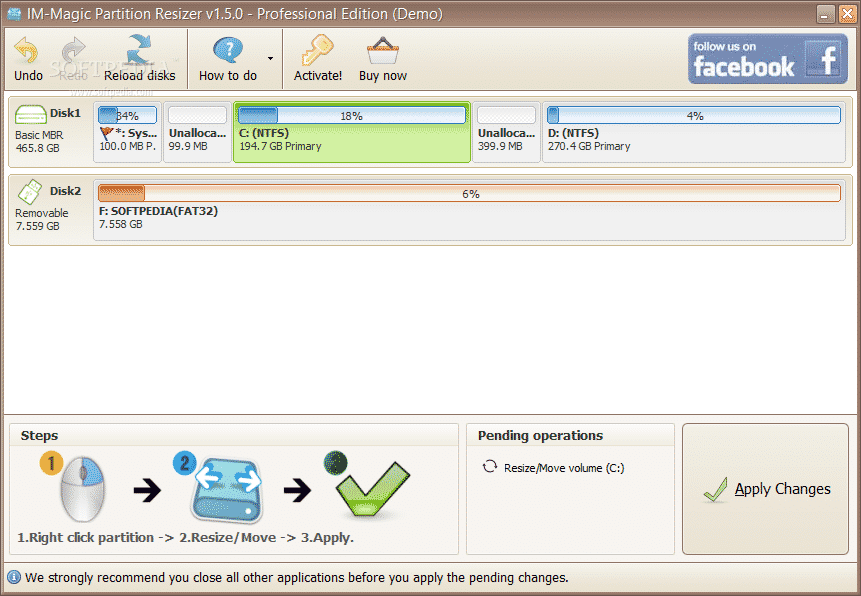
IM-Magic Partition Resizer to najlepszy i niezwykle łatwy w użyciu program do zarządzania partycjami dla komputerów z systemem Windows 10. Oprogramowanie oferuje użytkownikom szeroki zakres funkcji zarządzania partycjami, takich jak tworzenie, zmiana rozmiaru, konwersja NTFS na FAT32 i ukrywanie partycji. Jednak IM-Magic Partition Resizer ogranicza inne przydatne funkcje w wersji pro.
IM-Magic Partition Resizer Free umożliwia zmianę rozmiaru partycji bez utraty danych i reorganizację przestrzeni dyskowej w przypadku, gdy w systemie zaczyna brakować miejsca. Program IM-Magic Partition Resizer Free obsługuje komputery z systemami operacyjnymi Windows, takimi jak Windows XP, Windows Vista i Windows 7/8/10.
Można zmniejszyć/powiększyć pojemność dysku bez utraty danych za pomocą narzędzia IM-Magic Partition Resizer. Można zmniejszyć duży wolumin zawierający zbyt dużo wolnego miejsca bez formatowania go. Dzięki programowi IM-Magic Partition Resizer rozszerzanie partycji danymi również nie jest utrudnione. Jeśli na partycji dysku brakuje miejsca lub jest go dużo, możesz skorzystać z tego bezpłatnego oprogramowania, aby wszystko uporządkować, dzięki czemu komputer będzie działał lepiej.
Narzędzie to jest wysoko oceniane jako jedno z najlepszych oprogramowań do zarządzania przestrzenią dyskową, ponieważ instrukcja zmiany rozmiaru dysku wymaga wykonania zaledwie trzech kroków. Korzystanie z programu IM-Magic Partition Resizer Free jest w 100% bezpieczne. Narzędzie to nie dokona modyfikacji żadnego pliku na Twoim dysku.
Oprogramowanie jest najlepszą alternatywą dla Partition Magic! Program oferuje technologię Magic Roll-Back, która chroni system operacyjny i dane podczas wprowadzania zmian na dysku. Dzięki swojej wyjątkowej mocy odzyskiwania danych program ten nigdy nie uszkodzi Twoich danych ani partycji, zapewniając 100% bezpieczeństwo całej partycji, nawet jeśli komputer zostanie przypadkowo wyłączony w trakcie zmiany rozmiaru.

NIUBI Partition Editor to darmowy menedżer partycji dla systemów Windows 11, 10, 8, 7, Vista, XP (32 i 64-bitowych). Jest on w 100% darmowy dla użytkowników domowych, w 100% wolny od wirusów i nie zawiera żadnych reklam ani wtyczek.
Jako najszybszy, najbezpieczniejszy i darmowy program do partycjonowania komputerów stacjonarnych i laptopów, NIUBI Partition Editor pomaga zmniejszać, rozszerzać, przenosić i scalać partycje w celu optymalizacji przestrzeni dyskowej. Napraw błędy systemu plików i defragmentuj partycje, aby poprawić wydajność komputera. Pomaga także kopiować partycje, przenosić dane, tworzyć, usuwać, formatować, ukrywać, konwertować, czyścić, skanować partycje itp. Co więcej, NIUBI Partition Editor może automatycznie przywrócić komputer do pierwotnego stanu w mgnieniu oka, jeśli podczas modyfikowania partycji dysku wystąpi jakikolwiek problem z oprogramowaniem lub sprzętem.
Największą zaletą programu NIUBI Partition Editor jest to, że pomimo dostępności wersji płatnej, wszystkie funkcje zarządzania dyskiem twardym są zawarte w wersji bezpłatnej i nie zawiera żadnego oprogramowania reklamowego. Umożliwia łatwe zarządzanie woluminami i partycjami dysków twardych.
Intuicyjny interfejs graficzny i suwaki umożliwiające zmniejszanie lub zwiększanie dysków w komputerze. Oprócz standardowych funkcji zmniejszania i rozszerzania partycji, zmiany etykiet dysków i formatowania, można także scalać sąsiadujące partycje bez utraty danych, czego nie oferują wszystkie bezpłatne narzędzia do zarządzania dyskami.
DiskGenius to jedno z najbardziej kompleksowych, darmowych narzędzi do zarządzania partycjami dyskowymi w systemie Windows. Zamiast podawać tylko podstawowe informacje o każdej partycji, otrzymasz szczegółowe informacje o całym woluminie. Chociaż możesz wybierać między narzędziem typu „wszystko w jednym” a tylko menedżerem partycji, narzędzie typu „wszystko w jednym” wykonuje pełną funkcję menedżera partycji, a dodatkowo posiada kilka dodatkowych funkcji. Dla kogoś, kto dopiero zaczyna przygodę z zarządzaniem partycjami, może się to wydawać przytłaczające, ale po poświęceniu chwili na zapoznanie się z interfejsem okaże się, że jest on naprawdę łatwy w użyciu.
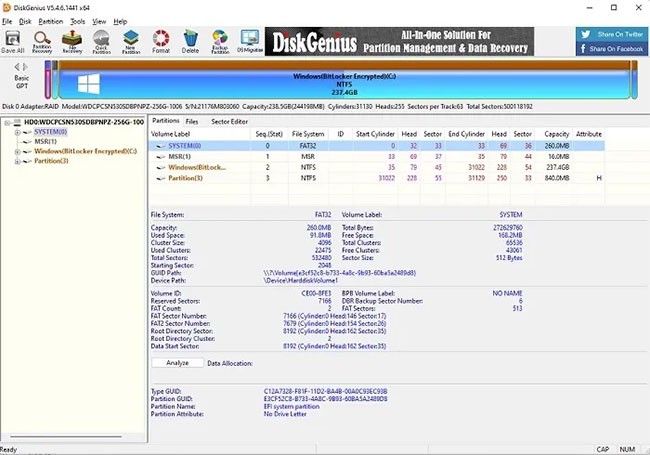
Korzyść
Wady
Powyżej znajdziesz najlepsze narzędzia do zarządzania partycjami, z których możesz korzystać na komputerach z systemem Windows 10. Mam nadzieję, że artykuł będzie dla Ciebie przydatny!
Czym jest VPN, jakie są jego zalety i wady? Omówmy z WebTech360 definicję VPN oraz sposób zastosowania tego modelu i systemu w praktyce.
Zabezpieczenia systemu Windows oferują więcej niż tylko ochronę przed podstawowymi wirusami. Chronią przed phishingiem, blokują ransomware i uniemożliwiają uruchamianie złośliwych aplikacji. Jednak te funkcje nie są łatwe do wykrycia – są ukryte za warstwami menu.
Gdy już się tego nauczysz i sam wypróbujesz, odkryjesz, że szyfrowanie jest niezwykle łatwe w użyciu i niezwykle praktyczne w codziennym życiu.
W poniższym artykule przedstawimy podstawowe operacje odzyskiwania usuniętych danych w systemie Windows 7 za pomocą narzędzia Recuva Portable. Dzięki Recuva Portable możesz zapisać dane na dowolnym wygodnym nośniku USB i korzystać z niego w razie potrzeby. Narzędzie jest kompaktowe, proste i łatwe w obsłudze, a ponadto oferuje następujące funkcje:
CCleaner w ciągu kilku minut przeskanuje Twoje urządzenie w poszukiwaniu duplikatów plików i pozwoli Ci zdecydować, które z nich możesz bezpiecznie usunąć.
Przeniesienie folderu Pobrane z dysku C na inny dysk w systemie Windows 11 pomoże zmniejszyć pojemność dysku C i sprawi, że komputer będzie działał płynniej.
Jest to sposób na wzmocnienie i dostosowanie systemu tak, aby aktualizacje odbywały się według Twojego harmonogramu, a nie harmonogramu firmy Microsoft.
Eksplorator plików systemu Windows oferuje wiele opcji zmieniających sposób wyświetlania plików. Być może nie wiesz, że jedna ważna opcja jest domyślnie wyłączona, mimo że ma kluczowe znaczenie dla bezpieczeństwa systemu.
Przy użyciu odpowiednich narzędzi możesz przeskanować swój system i usunąć programy szpiegujące, reklamowe i inne złośliwe programy, które mogą znajdować się w systemie.
Poniżej znajdziesz listę oprogramowania zalecanego przy instalacji nowego komputera, dzięki czemu będziesz mógł wybrać najpotrzebniejsze i najlepsze aplikacje na swoim komputerze!
Przechowywanie całego systemu operacyjnego na pendrive może być bardzo przydatne, zwłaszcza jeśli nie masz laptopa. Nie myśl jednak, że ta funkcja ogranicza się do dystrybucji Linuksa – czas spróbować sklonować instalację systemu Windows.
Wyłączenie kilku z tych usług może znacznie wydłużyć czas pracy baterii, nie wpływając przy tym na codzienne korzystanie z urządzenia.
Ctrl + Z to niezwykle popularna kombinacja klawiszy w systemie Windows. Ctrl + Z pozwala zasadniczo cofać działania we wszystkich obszarach systemu Windows.
Skrócone adresy URL są wygodne w czyszczeniu długich linków, ale jednocześnie ukrywają prawdziwy adres docelowy. Jeśli chcesz uniknąć złośliwego oprogramowania lub phishingu, klikanie w ten link bezmyślnie nie jest rozsądnym wyborem.
Po długim oczekiwaniu pierwsza duża aktualizacja systemu Windows 11 została oficjalnie udostępniona.













